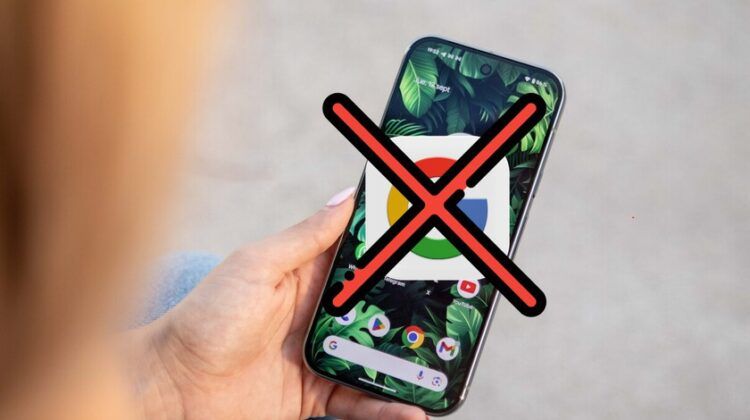
A lo largo de mi vida, he creado múltiples cuentas de Google, pero al final del día, solo utilizo tres. Tener varias cuentas activas significa información repartida que podría perderse si no las reviso. Por ello, decidí hacer una limpieza digital y borrar las cuentas de Google que ya no uso.
Eliminar una cuenta de Google es sencillo (incluso puede hacerse desde un dispositivo Android), pero hacerlo correctamente es otro asunto. Vale la pena reflexionar antes de realizarlo ya que tiene consecuencias importantes. Por ejemplo, perderás el acceso a correos electrónicos, archivos guardados, ubicaciones almacenadas, contactos… Google realmente conserva mucha información sobre nosotros.
Eliminar una cuenta de Google conlleva perder mucha información
Al borrar una cuenta de Google, se pierde acceso a una gran cantidad de información asociada, así como a aplicaciones, servicios y suscripciones. Esto es lo que perderemos principalmente:
- Datos en servicios como Google Drive, Gmail, YouTube, Contactos, Google Fotos, Google Calendar, entre otros.
- El historial de Google, búsquedas, mapas y lugares guardados en Google Maps, y el historial de visualización de YouTube.
- Cuentas de servicios externos creadas a partir de la cuenta de Google.
- Acceso a Google Play Store a través de esa cuenta y las descargas de aplicaciones realizadas.
- Si tienes un Chromebook asociado a esa cuenta, perderás el acceso, quedando limitado a una cuenta de invitado.
- La pérdida permanente del nombre de usuario, que dejará de estar operativo.
Es crucial pensar bien antes de eliminar una cuenta de Google o dejarla disponible por si acaso. En mi caso, se trataba de un par de cuentas creadas para labores docentes, pero no recordaba bien su propósito o las cuentas asociadas. Antes de tomar una decisión definitiva, es recomendable hacer una copia de seguridad.
Guardar los datos importantes es fundamental
Sabemos que eliminar una cuenta de Google significa perder mucha información, por lo que es recomendable guardar una copia de los datos almacenados por Google. Google Takeout es la herramienta ideal para exportar y descargar todo de una sola vez.
Simplemente visita takeout.google.com y sigue los pasos para guardar la copia, eligiendo diferentes formatos o si prefieres conservarlo en un servicio en la nube o recibir un enlace por correo electrónico. Aunque el procedimiento es fácil, puede llevar tiempo si se ha usado mucho la cuenta.
Lo mejor es que puede hacerse tanto desde un navegador como desde Android, sin necesidad de instalar aplicaciones adicionales: abre la app de Google, toca sobre tu foto de perfil y navega hasta ‘Gestionar tu cuenta de Google’ > ‘Datos y privacidad’, y busca ‘Descargar tus datos’ en la sección ‘Descargar o eliminar tus datos’.


Un consejo sobre cuentas de terceros: Si la cuenta que quieres eliminar se usó para crear cuentas en otros servicios, deberás reconfigurar el acceso. Esto se hace desde los ajustes de Google, en ‘Seguridad’, se encuentra la lista de ‘Tus conexiones con aplicaciones y servicios de terceros’.
Eliminación definitiva de la cuenta de Google
Después de descubrir toda la información que Google almacena y asegurarte de guardarla, ya puedes eliminar la cuenta de Google. Si lo haces desde un navegador, accede a accounts.google.com, ve a ‘Datos y privacidad’, desplázate hasta ‘Más opciones’ y selecciona ‘Eliminar tu cuenta de Google’. Una vez te identifiques y aceptes las condiciones, podrás proceder con la eliminación.
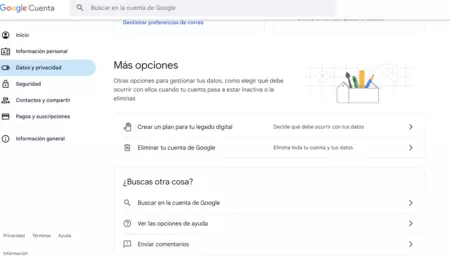
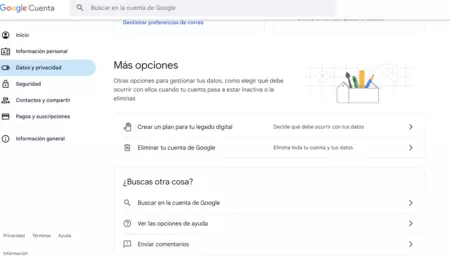
También es posible eliminar la cuenta desde el móvil; asegúrate de que la cuenta por defecto no es la que piensas eliminar, y si lo es, cámbiala antes. Ve a la app de Google, toca tu foto de perfil, y navega hasta ‘Gestionar tu cuenta de Google’ > ‘Datos y privacidad’, desplázate a ‘Eliminar tus datos’ en la sección ‘Descargar o eliminar tus datos’. Sigue las instrucciones y confirma.
Una vez eliminada la cuenta, no podrás acceder a ella ni a su información. Sin embargo, los datos permanecerán en los servidores de Google por un tiempo que podría variar entre uno y dos meses. Por suerte, tienes un margen de 20 días para recuperar la cuenta si cambias de opinión, usando la página de recuperación de cuentas de Google.
Portada | Montaje con foto de Ricardo Aguilar, Google PNGs por Vecteezy y Tachar iconos creados por alfanz – Flaticon
En Xataka Android | Cómo borrar toda la información que Google almacena sobre mí

Deja una respuesta